Mac 版 Outlook 2011 數據是 [匯入] 頁面上的其中一個選項。 從一部計算機升級到另一部計算機,或升級至 Mac 版 Outlook 2016時,請使用此功能。
Outlook 數據報括與特定 Outlook 2011 帳戶相關聯的信息:電子郵件訊息、連絡人、工作、行事曆和設定。 此數據集在 Outlook 2011 中稱為「身分識別」。 它現在稱為配置檔。
錯誤發生時的處理方式
如果您在嘗試匯入 Outlook 2011 數據時看到下列錯誤,請建立新的設定檔 (身分識別) 並將其設為預設值,然後再次嘗試匯入。
-
若要建立新的設定檔,請在 Finder 中搜尋應用程式資料夾。 按 CTRL,然後選擇 [Microsoft Outlook] 以查看操作功能表。 選擇 [顯示套件內容]。
-
在 [ 內容 > SharedSupport ] 資料夾中,按兩下 [Outlook 配置檔管理員]。
-
在 [ Outlook 配置檔管理員 ] 視窗中,選擇 [ 新增
-
接下來,選取 [ 選項] 按鈕,然後選取 [設為預設值]。
-
設定新的預設配置檔之後,開啟 Mac 版 Outlook 並選擇 [檔案 > 匯入]。
-
選取您要匯入的內容,然後按兩下 [ 繼續]。 依照 [匯入] 畫面上的指示完成其餘步驟。

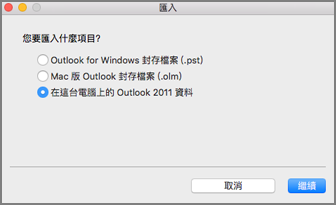
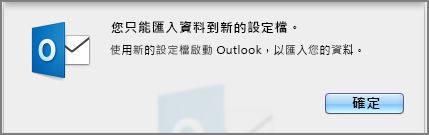
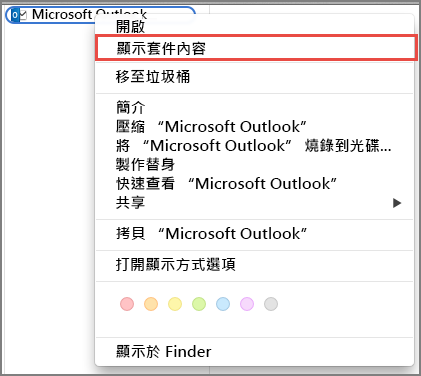
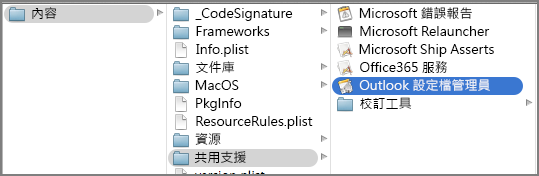

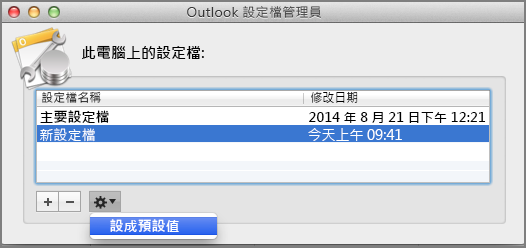
![從 [檔案] 功能表匯入](/images/zh-tw/bad1b9db-ec29-43ca-96d4-410ed9bf1a06)









